midiキーボード初購入者がAKAI MPK mini mk3をPCに接続して使う
MPK mini mk3についているブラグインとAKAIの無料DAWのMPC BEATSをmini mk3でつかえるようにするまでを説明していきます。
先日AKAI MPK mini mk3を購入しました。

AKAI MPK mini mk3を購入した経緯
今までDAWソフトは持っていてオーディオインターフェイス付きのマルチエフェクターも持っていたのでmidiキーボードは持っていませんでしたが、たまに作曲や録音をするくらいだったのでそんなにmidiキーボードは無くても大丈夫でした。あれば便利かもなくらいでした。
なんとなく興味が出てきて低価格帯で色々と調べてみるとやすくて機能が沢山あるAKAI MPK mini mk3とスタンドアローンで動作するMPK mini playが気になりました。
両者を比べてみると、mini playは便利そうだけど新しく出たmk3の方がキーボードやパッドの押した感じが良いと評判だったのでこちらを選びました。
ルックスもいいですね。黒や白のバージョンも選べたのでぼくは黒を選びました。
AKAI MPK mini mk3はこんなmidiキーボード

25鍵で8つパッド付のmidiキーボードです。左上のスティックで上下でピッチベンド、左右でモデュレーションをつけることができます。
8つのエンドレスでまわるツマミ。
左のボタンでアルぺジエーター、オクターブの移動、最大ベロシティボタン、連射設定ボタンみたいなものがありまだ現時点ではすべて試せていませんがとても操作しやすそうです。
付属品について
MPK mini mk3には、プロダクションに欠かせないツールを取り入れたComplete Music Production Starter Kitが同梱されています。MPCワークフローベースのDAWソフトウェアに、ドラム/サンプル拡張パックやバーチャル・インストゥルメントのプラグインを追加すれば、製作の可能性は無限大に拡がります。夏のパーティーチューンや甘美なバラード、同世代に向けたアンセムソング作成など、様々な目的やスタイルにフィットするツールを備えたスターターキットとして、MPC Beats、AIR Hybrid、Mini Grand、Velvet、MPCエクスパンション・パックなどのソフトウェアが付属されます。(公式サイトより)
要約すると大体初心者のひとには十分なものが入っているみたいです。
こちらもまだ一部分しか使えていないのでいまのところ不満らしいものは出てきません。ちょっと音をつかってみた感想になりますがはこの音でなんか作ってみたいと思える音がたくさん入ってました。
パソコンにつなげて音を出そう
僕は初めてmidiキーボードを買ったのでわからないながらもセッティングをしていきました。
とくに公式サイトの説明が足りなさ過ぎて苦労しました。
AKAI MPK mini mk3はDAWソフトにつなげれば各つまみが使えるようになる自動マッピング機能がついているようです。
まずはAKAI professionalのサイトに行きアカウントを作成します。
アカウント作成の際にAKAIからのメールがきます。
このメールをクリックして登録が認定されます。
[st-cmemo fontawesome=”fa-exclamation-circle” iconcolor=”#ef5350″ bgcolor=”#ffebee” color=”#000000″ iconsize=”100″]GMAILで登録している人はプロモーションフォルダに振り分けられてしまっているのでメールをパッと開いただけでは確認できませんので注意してください。[/st-cmemo]
その次にレジスターページに行きmk3本体の裏側についているバーコードの数字を入力します。
レジスターページの下側のMAC/WINDOWSのリンクがあるのでのインストールする方をクリックします。
するとMPK software managerがダウンロードされます。
これを起動してMPC BEATSや無料音源などを次々とインストールしていきましょう。
AKAI MPK mini mk3付属のバーチャルインストゥルメントが3つあります。
- hybrid
- mini grand
- velvet
この中でmini grandはピアノの音なのでとても重要です。ぜひともインストールしましょう。
この3つのバーチャルインストゥルメントはアクティベーションをしないと使うことができません。
初心者の僕にはとてもハードルが高かったです。
インストールした後に真ん中のアクティベートを押すと現れるiLokのリンクをクリックしてiLokのサイトに行きます。
そこで新たにアカウントを作成していきます。
ilok license managerをダウンロードしましょう。
iloK license managerをインストールして左上のユーザーのアイコンをクリックします。
そこで作成したアカウントのIDとパスワードを入力します。
3つのバーチャルインストゥルメントをアクティベートします。
そうするとアクティベートコードを求められるのでAKAI professionalのサイトのレジスターページに行き一番下の右のボタンをクリックするとアクティベートコードが現れます。
それをコピーしてペーストしましょう。
これでバーチャルインストゥルメントの準備は整いました。
MPC BEATSを起動
AKAI MPK mini mk3をパソコンにつないだ状態で先ほどsoftware managerでインストールしたMPC BEATSを起動します。
起動すると機材の選択があるのでそこでAKAI MPK mini mk3を選択しましょう。
これで自動マッピングをしてくれます。
つぎにMPC BEATSの操作についてシンプルか複雑なのかを選べます。後で切り替えることもできるようなので最初は簡単な方をおすすめします。
すでにトラックが作られているテンプレートを開きます。
トラックを指定してmidiキーボードのキーやパッドを押したら音がでます。
お疲れさまでした。
アクティベートしたバーチャルインストゥルメントをつかえるように設定する
左上のハンバーガーメニューをクリックしてfile>prefarenceをクリックすると設定画面が出てきます。
上から3番目のpluginのタブを押してプラグインの場所を指定します。
ドライブの中のプログラムファイルの中に入っていると思いますがここで気を付けないといけないのはプラグインのファイルがはいっているフォルダを指定するということです。
そのためかここでさがしても.dllの拡張子のデータは表示されません。
確認のためにも別でファイルを確認するためにWINDOWSならエクスプローラーMACならFINDERで探しましょう。
見つけたらふぁいるをしていして左側にチェックをつけて中段まんなかのボタンでscanをします。
これでプラグインとして使えるようになります。
頑張ってください。
このMPC BEATSはDAWソフトとして使えるだけでなく、ほかのDAWソフトの中で使うことができるみたいですね。
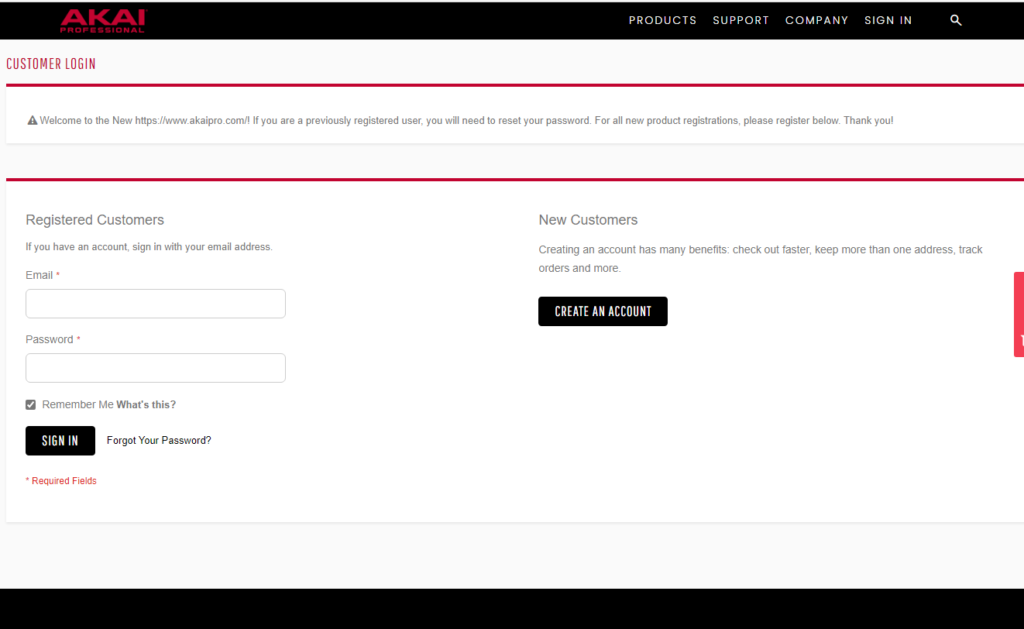
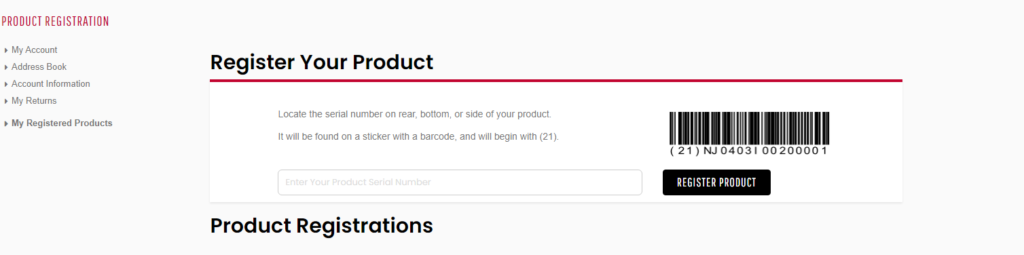
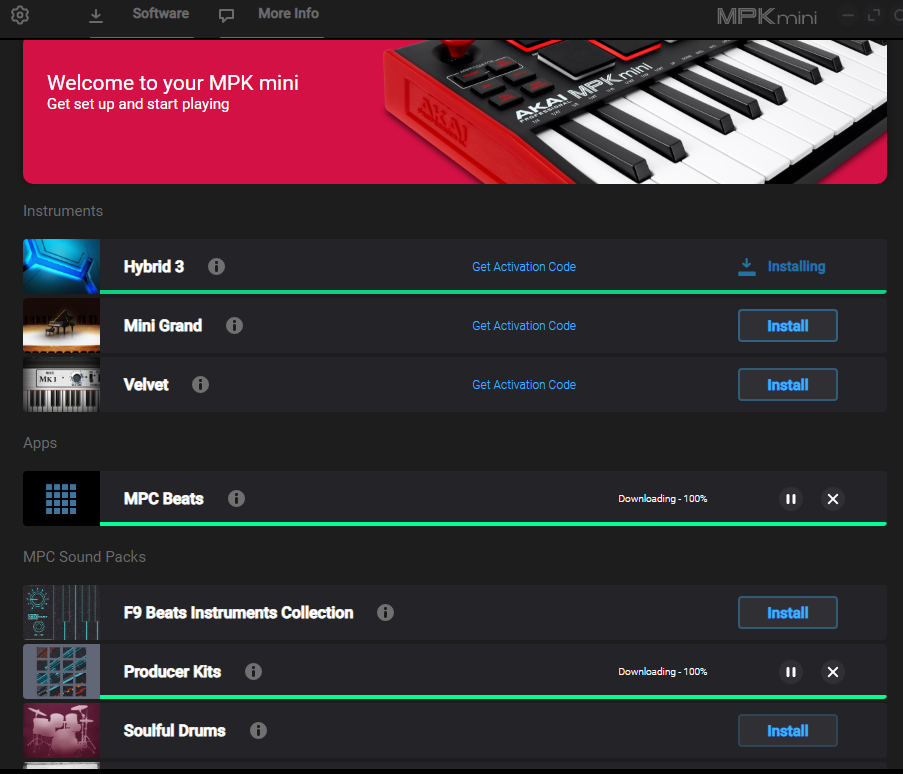
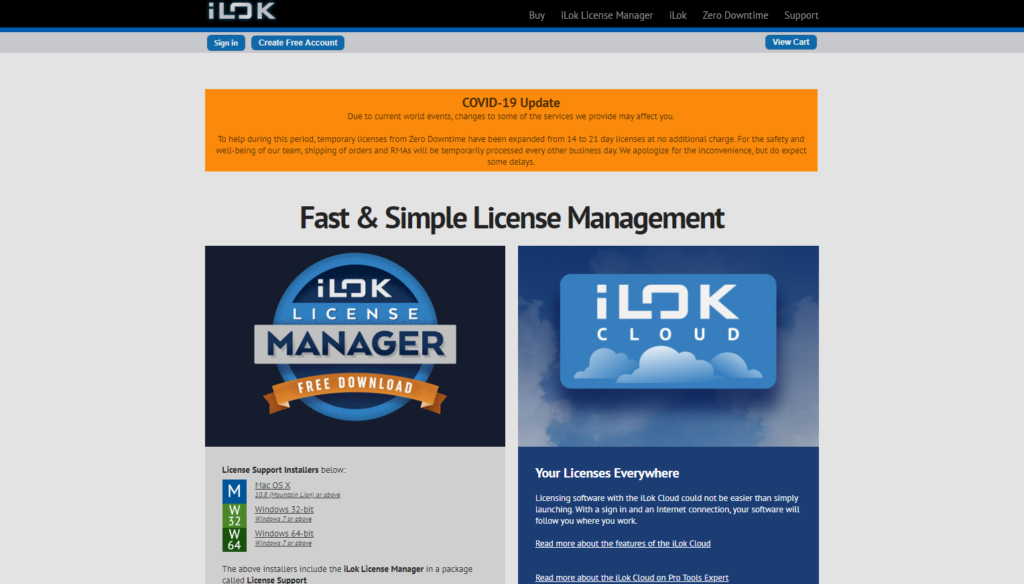
コメントを残す